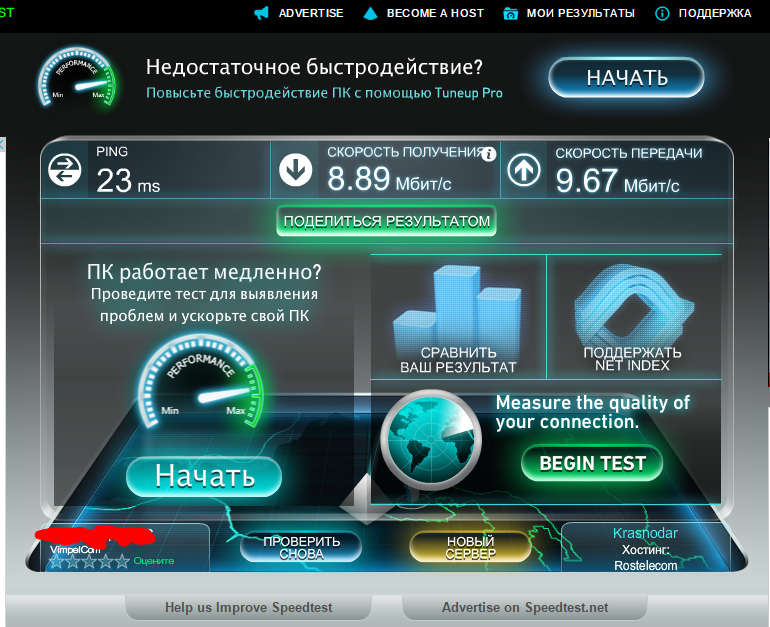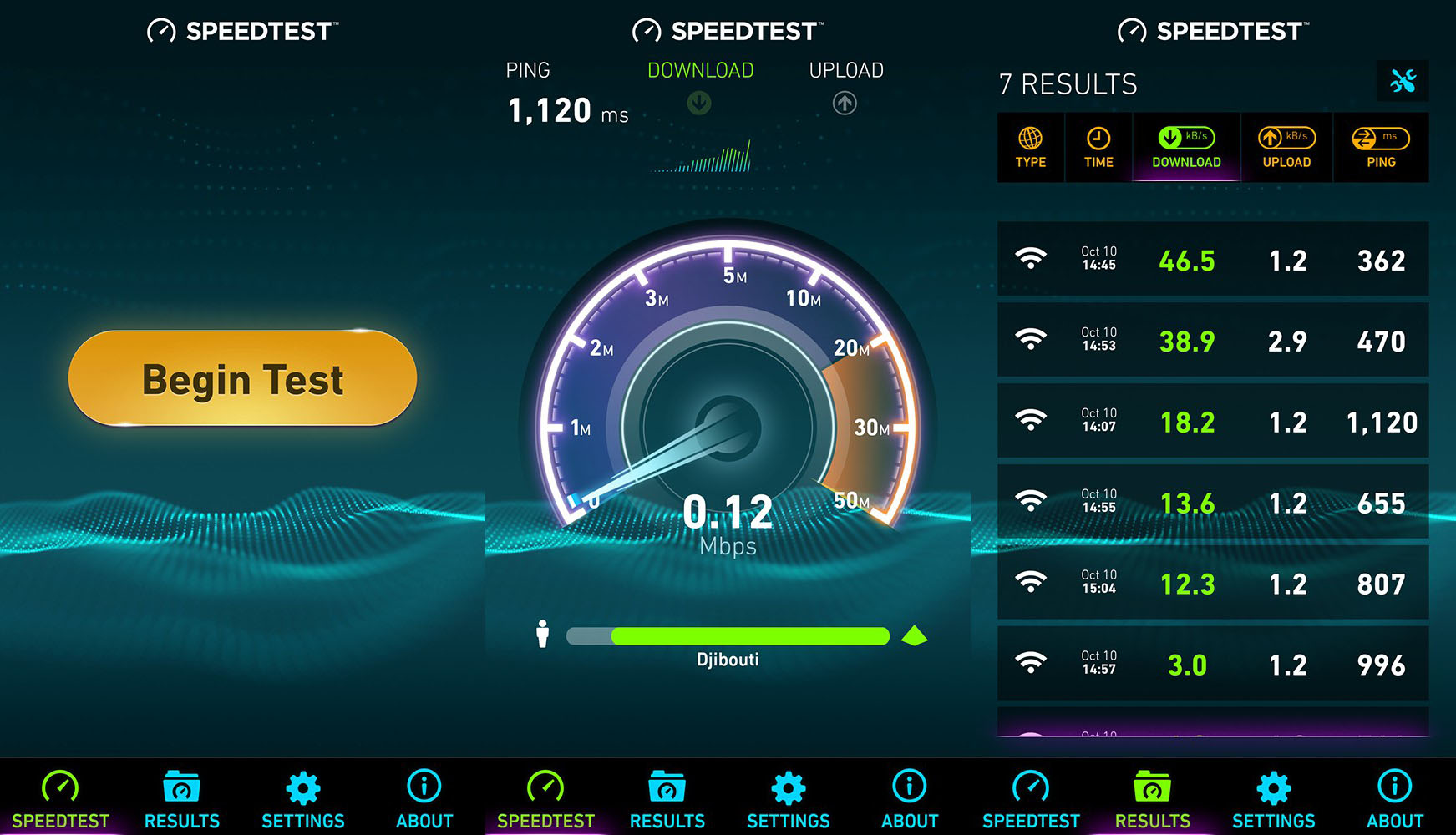Как проверить скорость интернета на телефоне
Рассмотрим самые простые и эффективные способы проверить скорость интернета на телефоне.
28 апреля 2021 года Связь 3 минуты, 44 секунды читать 1927Почему интернет стал медленно работать?
Нет проверенных способов увеличить скорость интернета, так как его работа зависит от Вашего оператора связи и трафика, который он Вам предоставляет. Интернет может замедлиться в случае, если кэш браузеров переполнен, тогда его нужно будет очистить в настройках самого браузера. Есть и много других причин, которые мы опишем ниже:
- Приложения.

- Местоположение. Не везде в России идеальное покрытие сетей, где-то работает только 3G, а в центре уже 5G внедряют. Поэтому интернет будет плохо ловить и не прогружать страницы. Обращайте внимание на значок сети возле батареи, если там полосок мало — связь плохая.
- Погодные условия. Во время дождей, метелей, тумана интернет будет работать слабее, потому что волны сетей будут проходить слабо.
- Рельеф местности. Слишком высокие и массивные здания, холмы и горы препятствуют проходимости сети.
- Нагрузка на сеть. В разное время суток разная нагрузка, есть вероятность, что люди пытаются одновременно зайти на один сайт, тогда он не будет прогружаться.
- Обратите внимание на баланс телефона и проверьте трафик интернета. Вполне возможно, что у Вам закончились Гб по пакету.
 Советуем поменять тариф и выбрать безлимитный интернет в 4G, если Вам часто необходим интернет.
Советуем поменять тариф и выбрать безлимитный интернет в 4G, если Вам часто необходим интернет.
Проверить скорость интернета на смартфоне
Вы можете проверить скорость интернета на смартфоне 3-мя способами:
- Программа в устройстве;
- Установка приложений;
Перед тем, как начать проверку, подготовьте Ваше устройство, чтобы показатели скорости были наиболее точными. Сделайте следующее:
- Отключите все приложения и программы;
- Остановите любые обновления и загрузки;
- Отключите раздачу интернета, если устройства работаем в режиме модема.
Чтобы проверить скорость интернета на телефоне без загрузки сторонних приложений и без специальных сайтов, Вы можете сделать это внутри устройства. Такая функция встроена в каждый телефон, Вы ее легко найдете:
- Вам понадобятся настройки телефона;
- Найдите графу с системными данными;
- “Настройка уведомлений”;
- Там будет кнопка тестирования скорости интернета — нажмите и немного подождите.

Еще алгоритм может быть таким:
- Зайдите в настройки;
- Вам понадобится “Строка состояния”;
- Тапните по “Настройка уведомлений”;
- Потом “Отображение текущего состояния сети”;
- Далее появится виджет с показателем скорости интернета.
SpeedTest
Самый известный сервис проверки скорости мобильного и сетевого интернета — это https://www.speedtest.net/ru, которым пользуются операторы связи для проверки качества связи и интернет соединения.
Анализ скорости интернета на SpeedTest покажет:
- Пинг — скорость передачи данных на смартфон. Он отображается в миллисекундах и должен быть не выше 45 миллисекунд. В ином случае, загрузка страниц в браузере будет медленной.
- Задержка — показатель обмена данными между сервером и смартфоном. Отметка не должна быть выше 45 миллисек.

- Загрузка — скорость скачивания данных на телефон. Показывает, сколько используется мбит на одну секунду загрузки.
- Выгрузка — скорость обмена данными с внешним сервером в мбит/сек. Чем больше показатель, тем быстрее открываются страницы в браузере.
Есть и другие веб-сервисы для проверки скорости интернета. С помощью них можно проверять скорость на компьютере:
Другие сервисы для проверки скорости интернета на телефоне
Чтобы быстро узнавать скорость интернета, можно скачать специальное приложение или проверить в настройках телефона. Есть и онлайн-сервисы, но время на их поиск в браузере будет затрачиваться больше. Последние прекрасно подойдут для компьютеров, поэтому мы их отметим для Вас.
Приложения для проверки скорости интернета для Android:
- Internet Speed Meter Lite;
- Meteor;
- V-Speed;
- Network Master –Speed Test.

Приложения для проверки скорости интернета для iPhone:
- Speedcheck Internet Speed Test;
- Интернет Спидтест;
- SpeedSmart Speed Test.
App Store: Спидтест Скорость Интернета
Версия 5.2
— Улучшенный алгоритм тестирования
— Увеличена стабильность работы
Спасибо, что пользуетесь Speedcheck! Было бы очень здорово, если бы смогли написать отзыв на новую версию в app store. Это нам очень поможет. Если у вас есть вопросы или предложения, вы всегда можете написать нам на электронный адрес [email protected].
Оценки и отзывы
4,9 из 5
Оценок: 13,8 тыс.
Оценок: 13,8 тыс.
5stars☑️
Отличное, доступное и очень простое приложение. Проверил и всё. Спасибо
Рассадник рекламы
Чтобы посмотреть результаты необходимо посмотреть пачку рекламы. При каждом запуске просит установить дополнительное нах ненужное расширение.
Все отзывы на 5 звёзд — это накрутка.
Приклад — помойка рекламы.
Честный отзыв
Отзывы жесть.
Видно же что накрученные. Программа хлам, Speedtest рулит.
Разработчик Etrality GmbH указал, что в соответствии с политикой конфиденциальности приложения данные могут обрабатываться так, как описано ниже. Подробные сведения доступны в политике конфиденциальности разработчика.
Данные, используемые для отслеживания информации
Следующие данные могут использоваться для отслеживания информации о пользователе в приложениях и на сайтах, принадлежащих другим компаниям:
- Геопозиция
- Контактные данные
- Идентификаторы
- Данные об использовании
Связанные с пользователем данные
Может вестись сбор следующих данных, которые связаны с личностью пользователя:
- Геопозиция
- Контактные данные
- Идентификаторы
- Данные об использовании
Не связанные с пользователем данные
Может вестись сбор следующих данных, которые не связаны с личностью пользователя:
- Геопозиция
- Данные об использовании
- Диагностика
- Другие данные
Конфиденциальные данные могут использоваться по-разному в зависимости от вашего возраста, используемых возможностей или других факторов. Подробнее
Подробнее
Поддерживается
Семейный доступ
С помощью семейного доступа приложением смогут пользоваться до шести участников «Семьи».
Другие приложения этого разработчика
Как проверить скорость интернета правильно?
Для определения скорости интернет-соединения можно использовать сервис онлайн тестирования скорости. Проверка занимает не больше минуты.
На нашем сайте внизу страницы вы найдете speed-test. Это сервис американской компании Ookla Net Metrics, который отлично себя зарекомендовал.
Результаты замера
- PING — время, за которое пакет данных проходит путь от вашего компьютера или смартфона через сеть к серверу или другому устройству и обратно.
 Измеряется в миллисекундах (мс). Нестабильное время задержки и необычно высокие задержки сигнализируют о каких-то проблемах на линии между сервером и абонентом.
Измеряется в миллисекундах (мс). Нестабильное время задержки и необычно высокие задержки сигнализируют о каких-то проблемах на линии между сервером и абонентом. - DOWNLOAD (Скачать) — скорость загрузки, измеряется в Мбит/сек. Чем большую скорость показывает замер, тем быстрее скачиваются из сети нужные файлы и данные.
- UPLOAD (Загрузить) — скорость отправки исходящих данных, измеряется в Мбит/сек. Чем большую скорость показывает замер, тем скорее перемещаются файлы и данные, передаются запросы на сервер или другое оборудование.
Чтобы получить точные данные необходимо соблюдать следующие условия:
- Подключите компьютер или ноутбук напрямую по кабелю, а не через Wi-Fi маршрутизатор.
- Закройте все вкладки в браузере кроме страницы с тестом.
- Отмените все загрузки файлов, отключите торренты, запущенные онлайн-игры, программы обмена сообщениями и т.д.
- Выберите сервер SevStar.
- Запустите проверку, нажав «Вперед».

- Полученные результаты отражают реальную скорость, которую предоставляет провайдер.
Также для проверки скорости можно использовать торрент-клиент. Поставьте на загрузку какой-нибудь торрент-файл и посмотрите, с какой скоростью он скачивается. Важно выбрать популярную раздачу, чтобы оценить реальные возможности вашего канала.
Если Speed-test показывает высокую скорость, но данные все равно загружаются медленно
Провайдер не может гарантировать заявленную скорость на конкретном ресурсе. Основными причинами низкой скорости могут быть чрезмерная нагрузка на сервер или ограничения скорости на самом ресурсе.
Для пользователей тарифов «Чемпион», «Гипердрайв» и «Super Energy»
Обращаем ваше внимание, что для получения скорости свыше 100 Мбит/сек:
- Ваш дом должен быть модернизирован (установлено специальное оборудование, позволяющее обеспечить гигабитное соединение).
- Беспроводной роутер должен иметь гигабитные порты (рекомендуем использовать роутер Archer C5).

- Сетевая карта устройства (компьютера или ноутбука) должна поддерживать скорость интернета до 1 Гбит/с.
Не нашли ответ на ваш вопрос?
Обратитесь в наш колл-центр по тел. + 7 978 899 00 00, в чат поддержки на сайте или в мобильном приложении «Мой Севстар».
МегаФон показал лучшую скорость мобильного интернета: Бизнес: Экономика: Lenta.ru
Оператор мобильной связи МегаФон показал лучшее в стране качество мобильного интернета, опередив других операторов по всем ключевым показателям. Такие результаты опубликовала компания Ookla, мировой лидер в области тестирования и анализа скорости интернета, проанализировав качество мобильного интернета в России.
Исследование проводилось по результатам более чем 7 миллионов замеров скорости мобильного интернета в разных частях России с января по июнь 2021 года. Ookla проанализировала данные о скорости, которые получили российские пользователи приложения Speedtest. Замеры проводились на более чем 1,4 миллиона уникальных смартфонов.
Как показали данные, средняя скорость скачивания в сети МегаФона составила 32,92 мегабита в секунду, скорость загрузки данных 11,90 мегабита в секунду. В Москве средняя скорость скачивания составила 48,85 мегабита в секунду, в Санкт-Петербурге — 33,19 мегабита в секунду, в Самаре — 25,21 мегабита в секунду, в Краснодаре — 25,76 мегабита в секунду, в Екатеринбурге — 32,73 мегабита в секунду, в Новосибирске — 41,05 мегабита в секунду, во Владивостоке — 43,03 мегабита в секунду.
Благодаря высоким скоростям мобильного интернета абоненты могут играть без задержек в онлайн-игры, запускать стримы, слушать музыку, общаться в соцсетях и мессенджерах, смотреть фильмы и передавать файлы любого объема. Например, скачать в ТикТоке минутное видео можно всего за считанные секунды.
«МегаФон сохраняет лидерство по скорости мобильного интернета в России пять лет подряд. За это время общий объём мобильного трафика в нашей сети увеличился в три раза. Меняется и потребление контента: если в 2017 году 65 процентов трафика приходилось на видеосервисы и социальные сети, то сейчас он перераспределяется в онлайн-игры, мессенджеры и стриминговые сервисы. Все это мы учитываем как при развитии сети, так и в разработке тарифов и опций. Наши абоненты не только сами пользуются мобильным интернетом на максимальных скоростях, но и могут бесплатно и без ограничений раздавать интернет со смартфона своим друзьям и близким», — отметил коммерческий директор МегаФона Влад Вольфсон.
Все это мы учитываем как при развитии сети, так и в разработке тарифов и опций. Наши абоненты не только сами пользуются мобильным интернетом на максимальных скоростях, но и могут бесплатно и без ограничений раздавать интернет со смартфона своим друзьям и близким», — отметил коммерческий директор МегаФона Влад Вольфсон.
В первом полугодии 2021 года МегаФон развивал сеть ускоренными темпами. За это время было реализовано 75 процентов годового плана по строительству базовых станций LTE и расширена инвестиционная программа строительства сети четвертого поколения на второе полугодие. Основное внимание было направлено на развитие территорий за пределами крупных населенных пунктов.
Онлайн-журнал CHIP
Чтобы правильно интерпретировать результаты замера скорости интернета, вам нужно ознакомиться со следующей информацией.
Загрузка — скорость передачи данных из сети Интернет.
Выгрузка — скорость отдачи данных в Сеть.
Пик — максимальное значение скорости.
Среднее — усредненное значение скорости.
Задержка (Ping) — задержка сигнала, количество времени за которое сигнал проходит от вашего устройства до сервера. Чем меньше, тем лучше.
Единицы измерения — провайдеры и наш измеритель вычисляют скорости интернет-соединения в мегабитах (Мбит/с или Мб/с — буква «б» маленькая). Торрент-клиенты замеряют скорость в мегабайтах (Мбайт/с — МБ/с — буква «Б» большая).
1 мегабайт = 8 мегабит
Что означает измеренная скорость загрузки?
0,5 — 3 Мбит/с
Очень низкая скорость, позволяющая лишь неспешно просматривать сайты с длительным ожиданием загрузки иллюстраций. Просмотр каналов Youtube затруднителен.
3 — 8 Мбит/с
Низкая скорость, пригодная для комфортного просмотра интернет-страниц без видеоконтента.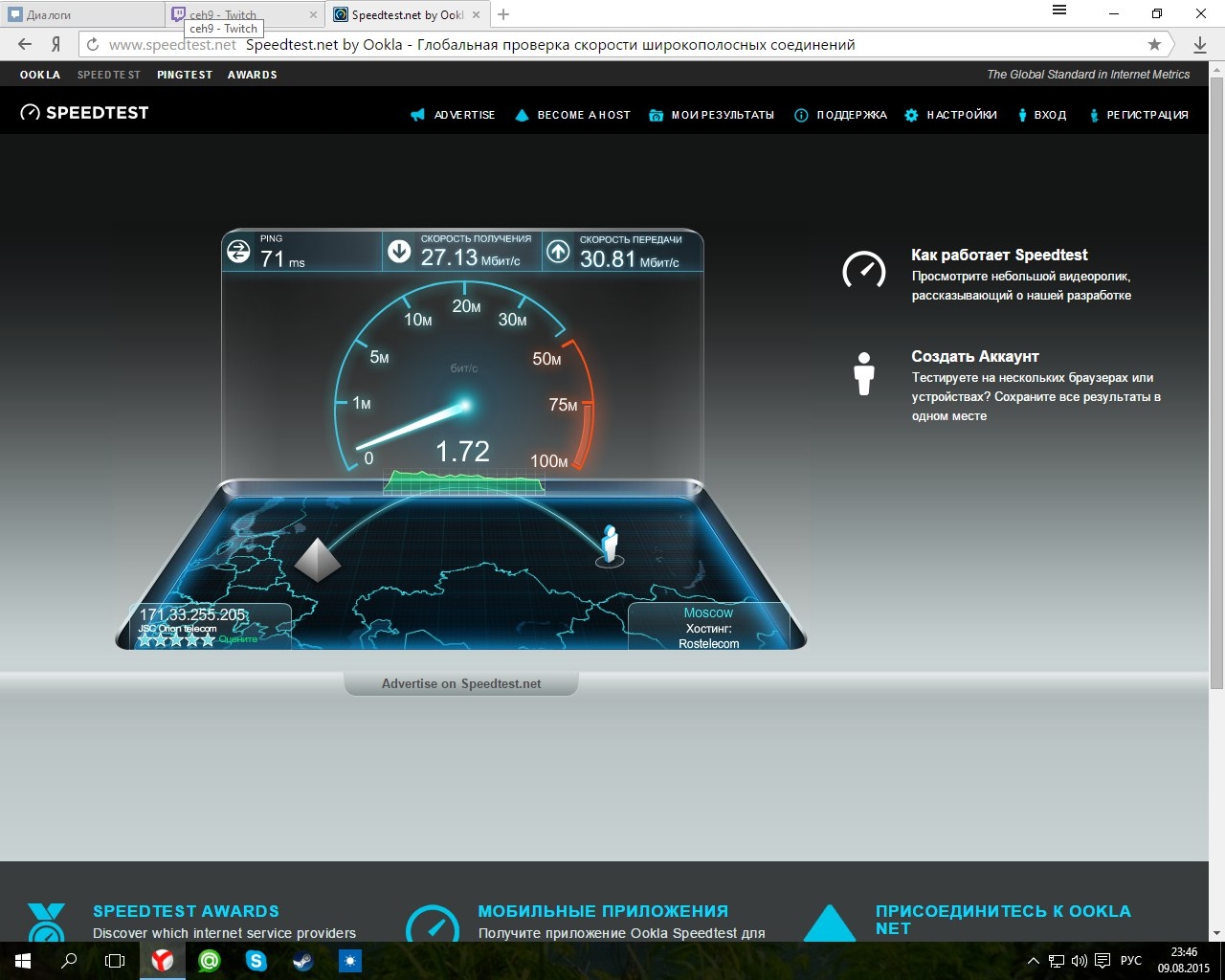
8 — 15 Мбит/с
Средняя скорость, пригодная для комфортного просмотра интернет-страниц с видеоконтентом HD, общения в социальных сетях и загрузки фото.
15 — 45 Мбит/с
Приемлемая скорость, пригодная для комфортного просмотра интернет-страниц с видеоконтентом и каналов Youtube в Full HD, а также загрузки фото и видео в соцсети и онлайн-бэкапа.
45 — 100 Мбит/с
Такое значение тестирования скорости интернета говорит о высоком показателе, пригодном для комфортного просмотра с компьютера интернет-страниц с видеоконтентом и каналов Youtube в 4К.
Что означает измеренная задержка (Ping)?
5 — 40 мс
Хорошие значения при проверке пинга для комфортной игры в шутеры от первого лица, RT-стратегий, MOBA и MMORPG, а также удаленного подключения офисных приложений.
40 — 100 мс
Среднее значение пинга, достаточное для игры в пошаговые стратегии и удаленной работы.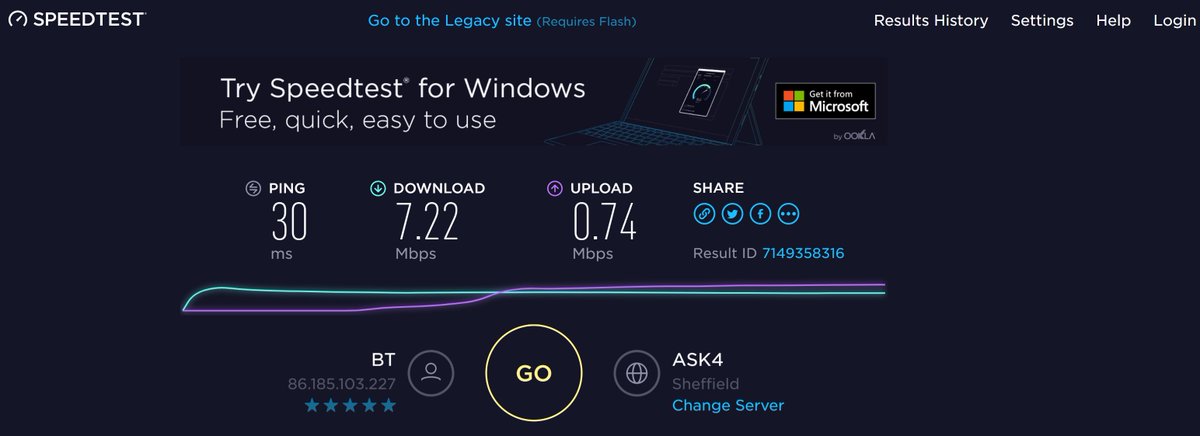
100 и выше
Плохое значение пинга, недостаточное для комфортной игры и удаленной работы.
Разобрались? Осталось только проверить скорость интернета на своем компьютере или телефоне — жмите на кнопку «тест» на нашем измерителе и ждите результатов замера.
Инструкция по проверке скорости подключения к интернету
Маршрутизаторы TP-Link обладают аппаратными возможностями, позволяющими получить высокую скорость подключения к интернету. Несмотря на это в силу разных причин вы можете столкнуться с проблемами пониженной скорости. Данная инструкция поможет понять, с чем именно связаны эти проблемы. Мы должны будем определить, на каких устройствах возникают проблемы, а также на каком из сегментов данная проблема находится (по WiFi, на кабеле от роутера, на кабеле провайдера даже без роутера).
Если по ходу выполнения у вас возникают вопросы по конкретному пункту или вы что-то не понимаете – вы можете в режиме реального времени написать нам в онлайн-чат, который «всплывает» справа на нашем сайте.
Пожалуйста, записывайте значения всех измерений при выполнении инструкции, они могут потребоваться в дальнейшем.
После выполнения инструкции вы получите следующие данные:
1) скорость при проверке напрямую кабелем провайдера вообще без роутера.
2) скорость, когда компьютер подключен через роутер, но по кабелю
3) скорость при подключении на 5ГГц
4) скорость соединения в состоянии Беспроводной сети 5ГГц (Рисунок 4).
5) скорость при подключении на 2.4ГГц
6) скорость соединения в состоянии Беспроводной сети 2.4ГГц (Рисунок 4).
ШАГ 1. Если ваш роутер и компьютер (телефон/планшет) поддерживают сеть 5ГГц.
Все роутеры, которые называются «Archer», поддерживают 5ГГц. Если имена Wi-Fi сетей 2.4ГГц и 5ГГц одинаковые, то они также могут быть видны как одна сеть (это значит, что включена функция Smart Connect).
Рисунок 1.
а) Отключите все устройства от роутера, проводные и беспроводные. Это могут быть телефоны, планшеты, компьютеры, телевизоры, умные колонки и прочее.
Это могут быть телефоны, планшеты, компьютеры, телевизоры, умные колонки и прочее.
б) Подключите компьютер или другое современное устройство к роутеру на 5ГГц. Помните, что все остальные устройства должны быть от роутера отключены. Измерьте скорость на сайте https://www.speedtest.net/ Если скорость соответствует тарифной – перейдите к шагу 2. Если нет – запишите значения скорости, которые вы получили и следуйте инструкции дальше.
в) Проверьте, на какой скорости компьютер или другое устройство подключено к роутеру.
Если это компьютер, то для Windows 10: нажмите правой кнопкой на значок Wi-Fi сети справа внизу, возле часов, и выберите «открыть параметры сети и интернет» (рис.2), затем «настройка параметров адаптера» (рис.3). Далее двойной клик по значку Wi-Fi сети, обычно он называется «Беспроводная сеть» (рис.4). См. рисунки ниже
Для Windows 7 нажмите правой кнопкой на значок Wi-Fi сети справа внизу, возле часов и выберите «центр управления сетями и общим доступом», затем слева «изменение параметров адаптера». Далее двойной клик по значку Wi-Fi сети, обычно он называется «Беспроводная сеть».
Рисунок 2
Рисунок 3
Рисунок 4
На смартфонах android скорость тоже можно посмотреть, но для разных производителей меню может отличаться – вы можете найти описание для своего смартфона в интернете или уточнить его у производителя. Запишите, какая скорость отображается.
Если разделить данную скорость на 2, Вы получите максимальную теоретически возможную скорость для вашего устройства. Для примера на скриншоте это 866/2 = 433 Мбит/сек. Отнимите еще около 20% это будет максимальная скорость для вашего устройства. В данном случае около 350 Мбит/сек. Если при измерении на https://www.speedtest.net/ вы получаете примерно такую скорость, значит все в порядке, учитывайте, что:
Скорость на скриншоте зависит от Wi-Fi стандарта вашего устройства (компьютера, телефона и т.п.), а также роутера. Параметры роутера указаны на нашем сайте в разделе «характеристики». Параметры компьютера, телефона и т.п. вы можете узнать на сайте производителя этого устройства.
Рисунок 5
Если вы видите на https://www.speedtest.net/ скорость значительно ниже, измерьте скорость на разных устройствах(телефонах, компьютерах и.т.п), если она низкая на всех устройствах, то необходима проверка по кабелю. Перейдите к Шагу 3.
ШАГ 2. Проверка скорости на частоте 2.4ГГц.
Для данного диапазона свойственно то, что вокруг очень много сетей, работающих на этой частоте, а также есть много устаревших устройств, которые работают в этом диапазоне. В целом это значительно менее скоростной диапазон. Если ваш роутер и конечные устройства поддерживают 5ГГц – используйте эту частоту.
Для проверки скорости на 2.4ГГц сделайте все аналогично Шагу 1, только подключитесь не к 5ГГц, а к 2.4 ГГц. После проверки: Запишите полученную скорость. Запишите, какая скорость отображается в состоянии беспроводной сети.
ШАГ 3. Проверка скорости по кабелю
а) Отключите все устройства от роутера, проводные и беспроводные. Это могут быть телефоны, планшеты, компьютеры, телевизоры, умные колонки и прочее.
б) Если у вас есть компьютер, который вы можете подключить к роутеру кабелем – сделайте это (Если нет – перейдите к шагу 4). Не забудьте отключиться от сети Wi-Fi, чтобы на нем было только кабельное подключение. На компьютере должны быть отключены все закачки, торренты и прочее. Запустите браузер и измерьте скорость на сайте https://www.speedtest.net/
Проверьте скорость несколько раз, убедитесь, что она постоянна, а не меняется очень сильно при каждом измерении. Запишите полученную скорость
в) Если скорость не соответствует вашему тарифу – подключите компьютер БЕЗ роутера напрямую кабелем вашего провайдера. Проверьте скорость, если она не соответствует тарифу или интернет без роутера не работает – свяжитесь с вашим провайдером (оператором связи) для настройки и диагностики скорости. После проверки скорости с провайдером. Запишите полученную скорость.
ШАГ 4. Итог.
Вы провели ряд тестов, у вас выписаны необходимые данные диагностики, теперь нужно понять, что в каждой ситуации делать.
То, что вы выписали:
1) скорость при проверке напрямую кабелем провайдера вообще без роутера.
2) скорость, когда компьютер подключен через роутер, но по кабелю
3) скорость при подключении на 5ГГц
4) скорость соединения в состоянии Беспроводной сети 5ГГц (Рисунок 4).
5) скорость при подключении на 2.4ГГц
6) скорость соединения в состоянии Беспроводной сети 2.4ГГц (Рисунок 4).
а) Скорость плохая при подключении кабеля провайдера напрямую, без роутера.
Вам необходимо связаться с вашим интернет-провайдером (оператором связи) и решать этот вопрос, поскольку в таком случае проблема явно не в роутере – пока линия не будет исправна, роутер не сможет выдать нормальную скорость
б) Скорость хорошая и соответствует тарифу при подключении кабеля провайдера напрямую, без роутера, но плохая при подключении компьютера к роутеру кабелем (Пункт 3 инструкции).
В данном случае попробуйте заменить кабель, который соединяет компьютер с роутером т.к. это может говорить о его повреждении. Если ситуация не изменится – сообщите нам о проведенной диагностике по адресу [email protected]
В письме укажите модель вашего роутера, опишите проблему и укажите результаты диагностики, которые вы выписали.
в) Скорость хорошая и соответствует тарифу при подключении по кабелю к роутеру, но плохая при подключении к 5ГГц.
Выполните рекомендации из приложения ниже. Если они не помогают, то:
Сообщите нам о проведенной диагностике по адресу [email protected]
В письме укажите модель вашего роутера, опишите проблему и укажите результаты диагностики, которые вы выписали.
г) Скорость хорошая на 5ГГц, но плохая на 2.4ГГц. Если приведенная выше инструкция вам не помогла, то по всей видимости эфир Wi-Fi слишком загружен на 2.4ГГц там, где вы находитесь. А также возможно некоторые устройства подключаются к сети на устаревшем Wi-Fi стандарте и мешают работать всем остальным устройствам. В данном случае необходимо выполнить инструкции из приложения ниже и по максимуму использовать частоту 5ГГц.
д) Ваш роутер не поддерживает 5ГГц, при этом скорость хорошая при подключении кабелем к роутеру, а по Wi-Fi 2.4ГГц скорость плохая. Если действия из инструкции вам не помогли, то по всей видимости эфир Wi-Fi слишком загружен на 2.4ГГц там, где вы находитесь. А также возможно некоторые устройства подключаются к сети на устаревшем Wi-Fi стандарте и мешают работать всем остальным устройствам. В данном случае необходимо выполнить инструкции из приложения ниже и задуматься об «апгрейде» вашей домашней сети и приобретении роутера с поддержкой 5ГГц.
е) Скорость плохая по WI-FI на всех устройствах, по кабелю проверить скорость нет возможности.
Проверка по кабелю крайне важна т.к. без нее невозможно выявить на 100% в чем именно проблема, если не помогают настройки из приложения ниже – нужно для проверки по кабелю взять ноутбук у друзей/знакомых/соседей/на работе и проверить с его помощью или роутер подключить в другом месте к другому провайдеру(также у знакомых или на работе).
ПРИЛОЖЕНИЕ.
Настройки сети 5ГГц и 2.4ГГц.
Можно попробовать настройками повлиять на работу сети 5ГГц.
Для этого необходимо зайти в настройки роутера по адресу http://192.168.0.1
ⓘ Не получается войти в веб-интерфейс управления? Перейдите сюда.
Заводские имя и пароль для входа admin и admin
Если вы их меняли – введите ваши данные.
После входа, зайдите в раздел «дополнительная настройка» -> «беспроводной режим» -> «Настройки беспроводного режима».
Веб-страница роутера может выглядеть по-другому. В таком случае путь будет: «беспроводной режим» -> «основные настройки»
Установите для 5ГГц канал 36, ширину канала 20MHz. Пробуйте разную ширину канала и разные каналы.
Установите для 2.4ГГц канал 6, ширину канала 20Mhz. При 20MHz скорость может быть не выше 70 Мбит/сек, но при этом помех значительно меньше. Пробуйте 20Mhz и 40Mhz с каналами 1, 6, 11
Рисунок 6
Рисунок 7
Рисунок 8
Проверка скорости интернета, тест скорости интернет-соединения
Что такое тест скорости интернет-соединения?
Тест измеряет скорость, с которой ваше устройство получает и отправляет данные в сеть. Именно он поможет вам понять, соответствует ли действительная скорость интернета той, что заявлена в тарифе.
От чего зависит скорость интернета?
Скорость подключения к интернету и качество соединения зависят от множества параметров:
- от тарифа, который вы выбрали;
- от характеристик кабеля или Wi-Fi-роутера;
- от качества оборудования и коммуникаций провайдера;
- от технических возможностей вашего компьютера, ноутбука, планшета или телефона;
- от того, сколько трафика потребляют программы, например, антивирус;
- от внешних помех, например, если рядом бетонные стены, железные двери;
- от расстояния до Wi-Fi-роутера.
Как самостоятельно увеличить скорость домашнего интернета
Если тест показал, что реальная скорость интернет-соединения ниже заявленной в тарифе:
- отключите на время теста антивирусную программу и проведите тест еще раз;
- подойдите ближе к Wi-Fi-роутеру;
- проверьте настройки сетевой карты устройства и обновите драйвер;
- проверьте устройство на вирусы, запустите полную проверку антивирусом;
- перезагрузите роутер и переподключитесь к Wi-Fi-сети, а если у вас к устройству подведен кабель, попробуйте достать и подключить его снова.
Если скорость интернета не изменилась, позвоните в техподдержку или прочитайте наши рекомендации ниже.
Какая скорость интернета считается хорошей?
Хорошая скорость интернета для каждого пользователя своя. Всё зависит от того, зачем вам нужен интернет: какими приложениями вы пользуйтесь, какие сайты посещаете, смотрите ли фильмы онлайн в HD-качестве, играете ли по сети. Каждая активность в интернете требует определенной скорости:
- звонок в Skype — 0.1 Мбит/с;
- видеозвонок в Skype — 0.3 Мбит/с;
- видеоконференция в Skype — 2 Мбит/с;
- HD-видео в Skype — 1.5 Мбит/с;
- передача медиа (фото, видео) — 12 Мбит/с;
- почта, соцсети — 2 Мбит/с;
- стриминг музыки — 2 Мбит/с;
- стриминг HD-видео — 10 Мбит/с;
- онлайн-игры — 25 Мбит/с
Чем больше приложений и процессов запущено на вашем компьютере одновременно, тем бо́льшая скорость интернета требуется для того, чтобы не возникло нежелательных пауз. Кроме того, при выборе тарифа домашнего интернета учитывайте, сколько устройств вы подключите к сети. Одновременный выход в интернет с нескольких устройств делит скорость между ними. Поэтому чем больше у вас и вашей семьи компьютеров, ноутбуков и смартфонов, тем более высокая скорость вам подойдет.
Speakeasy Internet Speed Test — проверьте скорость вашего широкополосного доступа
Почему я получаю сообщение об ошибке сокета?
Ошибка может возникнуть из-за того, что тест скорости открыт более чем в одной вкладке или окне браузера. Тест может не завершиться и отобразить следующее сообщение:
«Во время теста загрузки произошла ошибка сокета. Пожалуйста, повторите попытку позже.»
Чтобы предотвратить эту ошибку и получить наиболее точные результаты теста, закройте все остальные вкладки и окна браузера перед запуском.
Если вы продолжаете получать сообщение об ошибке сокета или сообщение об ошибке другого типа, сообщите нам об этом, написав нам по адресу [email protected]. Пожалуйста, укажите информацию о вашей ОС / браузере.
Почему место, которое я обычно выбираю, отсутствует в списке городов?
Сначала мы выполняем тест задержки на наших серверах, и если сервер не отвечает в течение указанного периода времени, он не включается в список городов.
Медленный ответ может быть вызван задержкой или потерей пакетов между клиентом и сервером, или особенно интенсивным использованием Интернета (в часы пик). Попробуйте снова через некоторое время.
В каких браузерах лучше всего работает тест скорости?
Для достижения наилучших результатов используйте самую последнюю версию вашего любимого браузера. Но при минимум используйте Firefox 53, Chrome 59, Safari 10, IE 11 или Edge 13 или выше. Если вы не можете увидеть тест скорости, хотя на странице теста скорости отображается другое содержимое, проверьте настройки безопасности вашего браузера.Попробуйте понизить настройку с высокого до среднего-высокого или даже немного ниже, чтобы разрешить загрузку тестового приложения широкополосного доступа.
Почему я получаю сообщение об ошибке «Не удалось подключиться к Интернету» при подключении?
В некоторых случаях брандмауэр и программное обеспечение безопасности могут препятствовать запуску теста и генерировать ошибку «Не удалось подключиться». Временное понижение серьезности должно позволить запустить тест широкополосного доступа. Не забудьте снова включить его, прежде чем покинуть наш веб-сайт.
Почему тест не выбрал ближайшее ко мне расположение сервера?
Наш тест скорости автоматически определяет оптимальное местоположение хоста сервера для тестирования, которое не обязательно является ближайшим к хостом сервера . Это связано с сетевыми условиями в реальном времени, такими как количество переходов или текущая нагрузка трафика на каждом тестовом сервере. Измените выбор, используя функцию раскрывающегося списка «Изменить город» непосредственно под кнопкой «Начать тест».
Почему моя скорость ниже ожидаемой?
Несколько факторов могут замедлить ваше соединение, что приведет к более низкой, чем ожидалось, скорости. Попробуйте эти простые предложения ниже. Но если ваши более низкие скорости сохраняются, обратитесь к поставщику услуг широкополосного доступа, чтобы узнать, смогут ли они определить проблему.
- Обязательно остановите все загрузки или программы, которые могут использовать ваше соединение во время выполнения теста.
- При использовании беспроводного подключения могут возникать помехи беспроводной связи.Вместо этого попробуйте использовать проводное соединение Ethernet.
- Попробуйте перезагрузить модем или маршрутизатор, а затем снова запустить тест.
Что такое «Пропускная способность» и какие факторы влияют на мои результаты?
На результаты теста скорости влияет множество факторов. Проблемы с пропускной способностью в вашей локальной сети, IP или накладные расходы на доступ, а также дизайн сети — все это играет роль. Пожалуйста, прочтите определения и примеры ниже, чтобы узнать больше об этих факторах.
- Загрузить
Download — это показатель того, насколько быстро ваше соединение доставляет контент на ваш компьютер или в локальную сеть. - Загрузить
Загрузка — это показатель того, насколько быстро контент доставляется с вашего компьютера или локальной сети другим пользователям в Интернете.Для предприятий или опытных пользователей скорость загрузки и выгрузки должна совпадать или, по крайней мере, быть очень близкой.Это важно для таких приложений, как VoIP, онлайн-игры и другие интерактивные программы. Скорость загрузки еще более важна, если у вас есть сервер. Если достижение оптимальной скорости загрузки является проблемой, рассмотрите возможность использования услуг Ethernet или T1.
- Кбит / с Скорость передачи
Кбит / с = скорость передачи килобит в секунду. В байте 8 бит, поэтому мы разделим кбит / с на 8, чтобы получить скорость передачи КБ / с. - Мбит / с Скорость передачи
Мбит / с = скорость передачи мегабит в секунду.1000 килобит равняется одному мегабиту. Один мегабит в секунду равен 1 миллиону бит в секунду. Мбит / с — это отраслевой стандарт, используемый интернет-провайдерами. - Мбит / с
Мегабайт в секунду. В одном мегабайте 8 мегабит. - Скорость передачи
- Скорость передачи — это скорость, с которой данные могут передаваться между устройствами. Поскольку файлы для загрузки становятся все больше и больше, наиболее желательна максимальная скорость передачи данных.
- Пропускная способность
Пропускная способность — это максимальный объем связи или обмена сообщениями, который может быть передан по каналу связи в течение элементарной единицы времени, обычно в секунду.В зависимости от типа канала, механизма адресации, используемого в этом канале, типа передаваемых сообщений и степени защищенности передачи — наряду с физическими атрибутами, такими как температура, влажность и отношения сигнал / шум — фактически измерено пропускная способность будет отличаться.
Пример пропускной способности
У вас есть услуга Ethernet 8.0 Мбит / с, и вам нужно передать электронное письмо размером ровно 1 МБ. Вы можете ожидать, что передача этого сообщения займет ровно 1 секунду. Но на самом деле это займет больше времени, поскольку общий объем информации, которую необходимо передать, превышает 1 МБ. Общая информация называется Payload . Канал должен не только передавать полезную нагрузку, но и некоторые детали адресации, например, откуда он исходит и куда он предназначен.
Устройство, отправляющее это электронное письмо, разбивает сообщение на более мелкие части и упаковывает их в так называемые IP-пакеты . Размер этих пакетов обычно определяется вашей локальной сетью. Некоторые из них имеют меньший размер, поэтому для передачи сообщения потребуется больше IP-пакетов; в то время как другие могут иметь больший размер, что требует меньшего количества IP-пакетов. Каждый IP-пакет также содержит IP-заголовок . Сюда включается такая информация, как исходный IP-адрес, целевой IP-адрес и дополнительная информация о полезной нагрузке.Заголовок IP обычно имеет длину 20 байтов (160 бит).
Предполагая, что этот клиент использует 100-байтовую полезную нагрузку, каждый IP-пакет теперь будет иметь длину 120 байтов. И это сообщение размером 1 МБ нужно будет разбить на 10 000 частей полезной нагрузки. Это означает, что для передачи всего сообщения каналу действительно необходимо передать около 1200000 байтов, или 1,2 МБ, или 9600000 бит. Для передачи всех этих байтов в этой службе 8 Мбит / с потребуется не менее 1,2 секунды, если предположить, что все эти IP-пакеты с полезной нагрузкой прибывают без каких-либо ошибок и не нуждаются в повторной передаче.Это называется IP Overhead .
Фактическая пропускная способность всегда будет меньше линейной скорости службы доступа, передаваемой вашим провайдером — и все это основано только на IP Overhead. Услуги Ethernet также имеют накладные расходы Ethernet уровня 2 или . Другие службы могут иметь ATM, Frame Relay или другие виды служебных данных в зависимости от конструкции. Все это может способствовать более медленной пропускной способности полосы пропускания, чем вы ожидаете.
Другие частые факторы, влияющие на пропускную способность:
- Количество устройств, совместно использующих схему доступа, и активность, которую другие устройства генерируют во время выполнения теста
- Неверный порт локальной сети, который забивает локальную сеть передачей данных
- Негерметичный порт LAN, снижающий производительность LAN
- Проблемы с сигнализацией LAN, которые создают много повторной передачи пакетов для устройств в LAN Маршрутизатор локальной сети
- с проблемами производительности, низкой вычислительной мощностью или глубокой проверкой пакетов и расширенными функциями безопасности, такими как блокировка URL-адресов.
- Точки беспроводного доступа на стороне LAN
- Расстояние (как географическое, так и количество переходов) между клиентом тестирования скорости и сервером
Почему я вижу уведомление об истечении срока действия лицензии?
Это уведомление предназначено для защиты нашего теста от кражи и запуска, зеркального копирования или размещения на другом веб-сайте.
Чтобы удалить это уведомление:
Убедитесь, что вы переходите на https://www.speakeasy.net/speedtest/ . У нас есть программное обеспечение, которое блокирует использование теста в любом другом домене.
Кроме того, в вашем браузере может быть сохранена более старая версия теста. После очистки кеша и файлов cookie Fusion Connect уведомление об истечении срока действия лицензии исчезнет.
Как программное обеспечение безопасности и брандмауэры влияют на тест?
Наш тест широкополосного Интернета отправляет пакеты пустых данных туда и обратно на ваш компьютер, чтобы проверить скорость вашей линии.Поскольку мы являемся третьей стороной, отправляющей крошечный пакет данных с вашего компьютера для выполнения теста, некоторые рекламные блоки или службы безопасности интерпретируют это как атаку и действуют соответствующим образом. Временное понижение степени серьезности должно позволить пройти тест скорости. Не забудьте снова включить его, прежде чем покинуть наш веб-сайт.
Как сохранить результаты теста пропускной способности?
Ваши самые последние результаты теста скорости сохраняются в истории результатов при тестировании на настольном компьютере или планшете.
Лучший тест скорости интернета в 2021 году: проверьте подключение
работа на дому (WFH) стала для многих новой нормой. В настоящее время предприятия переходят к гибридным рабочим схемам, а это означает, что домашнее подключение к Интернету остается критически важным для людей, которым необходимо подключиться к видеозвонку Microsoft Teams или Zoom, пока дети учатся в виртуальной среде, играют в Fortnite или смотрят Netflix.
Домашние широкополосные подключения были протестированы на начальном этапе пандемии COVID-19 по всему миру, когда сотрудники массово входили в систему с управляемых устройств и устройств BYOD в бизнес-приложения, Microsoft 365 и Google Workspace через VPN.
Также: Интернет медленный? Вот 7 возможных причин, почему и как их исправить.
Вот пять тестов скорости широкополосного доступа, которые ZDNet считает заслуживающими доверия. Чтобы получить истинное представление о скорости вашего широкополосного доступа, вам, вероятно, придется запускать тесты несколько раз и проверять результаты на разных устройствах в течение дня.
Настроить тест скорости — это сильная сторона
Speedtest от Ookla, который также владеет сайтом сбоев, Downdetector, был одним из первых тестов скорости широкополосного доступа и предлагает мгновенный снимок скорости загрузки и выгрузки интернет-провайдеру через его веб-сайт или легкое приложение для Windows 10 или macOS.Он также доступен на 17 языках, и если вы создадите учетную запись, вы сможете отслеживать свои скорости с течением времени.
Служба отображает текущие скорости загрузки и выгрузки, а также измерения «пинга», «джиттера» и потери пакетов. Есть также варианты изменения локального сервера, на котором проводится тест скорости интернет-провайдера — вариант конфигурации, который отсутствует в большинстве других тестов. Кроме того, результатами можно поделиться в социальных сетях.
У Ookla есть несколько полезных пояснительных примечаний для людей, которые не знакомы с тестом ping.Это тест на задержку. Ookla утверждает, что пинг менее 59 миллисекунд (MS) очень хорош для онлайн-игр. FCC хочет, чтобы провайдеры спутникового широкополосного доступа обеспечивали задержку менее 100 мс, чтобы подать заявку на часть своего фонда сельских цифровых возможностей (RDOF). SpaceX заявляет, что ее спутники Starlink обеспечат задержку от 20 мс до 40 мс.
Кроме того, если ваш Speedtest записывает скорость 250 Мбит / с, вы сможете загрузить файл размером 1 ГБ за 30 секунд. 25 Мбит / с должно быть достаточно для потоковой передачи видео в формате 4k.
Его веб-сайт полезен для тех, кому достаточно любопытно узнать, почему тест на мобильном устройстве возвращает другой результат на ноутбук или устройство, физически подключенное к маршрутизатору.
Каждый тест, проводимый с помощью Speedtest, использует серверную сеть Ookla, состоящую из более чем 14 000 серверов, и предоставляет отчеты по ключевым показателям работоспособности сети, сообщил ZDNet Ник Тернер, технический тренер Ookla.
«Серверы Speedtest есть практически в каждой стране и в крупных населенных пунктах мира», — сказал Тернер.
Он утверждает, что распределенная серверная сеть Ookla делает его более точным, чем многие другие тесты.
«Это позволяет нам более легко выбирать« близлежащие »серверы или комбинации серверов, которые способны обеспечить достаточную полосу пропускания, необходимую для определения наиболее точных максимальных скоростей для рассматриваемого устройства.С момента основания компании в 2006 году с помощью Speedtest было проведено беспрецедентное количество тестов: более 35 миллиардов ».
Плюсы:
- Это универсальный тест скорости широкополосного доступа, используемый с 2006 года. провайдер услуг
- Пользователи могут выбрать хост-сервер, на котором будут проверять скорость своего интернет-провайдера.
Минусы:
- На сайте используется технический жаргон, который некоторые люди могут не понять
- Он полон рекламы и рекламных трекеров
Тест скорости для конкретного веб-приложения
Игровая онлайн-платформа Google Stadia с момента запуска в 2019 году пережила несколько скачков, но это огромная платформа, и компания знает, что скорость потребительского широкополосного доступа имеет решающее значение для ее внедрения.
Google рекомендует скорость загрузки не менее 10 Мбит / с для потоковой передачи игр на Stadia, но рекомендует более высокие скорости для дисплеев с разрешением выше 720p HD.
Он объединился с проектом с открытым исходным кодом Measurement Lab или M-Lab для проведения теста скорости. Проект возглавляют команды Code for Science & Society и Google.
Веб-интерфейс Google Stadia довольно прост — задача буквально в один клик на веб-сайте Google Projectstream с помощью кнопки «Проверить сейчас».Он ориентирован на пользователей Stadia, поэтому для точности он рекомендует людям использовать устройство и сеть там, где они хотят играть, и иметь надежное соединение Wi-Fi или Ethernet. Также рекомендуется остановить текущие загрузки и обмен файлами, а также закрыть вкладки, на которых транслируется потоковое видео.
Измерение занимает менее 30 секунд и возвращает аналогичные результаты в Ookla. По крайней мере, это подтверждает, будет ли у вас приличный опыт игры на Stadia.
Однако, как отмечает Google, тест дает только общее представление о качестве соединения и не гарантирует, что Stadia будет работать.К другим факторам относятся устройство, интернет-провайдер и другие действия, потребляющие полосу пропускания.
Плюсы:
- Это универсальный тест скорости широкополосного доступа, используемый с 2006 года.
- Это не от интернет-провайдера или поставщика услуг.
- Пользователи могут выбрать хост-сервер, на котором будут тестироваться скорость своего интернет-провайдера.
Минусы:
- На сайте используется технический жаргон, который некоторые люди могут не понять
- Он полон рекламы и рекламных трекеров по сравнению с другими тестами
Можете ли вы доверять тесту скорости вашего интернет-провайдера?
Компания Comcast, лидер в области гигабитного интернета, является популярным выбором среди американцев.
Сам по себе тест скорости работает аналогично тесту скорости Google, но на сайте есть несколько указателей для клиентов, желающих выяснить, почему результаты по скорости могут не соответствовать плану пользователя. Они полезны, но кажутся защитными, как если бы они были написаны, чтобы помочь сократить количество обращений в службу поддержки клиентов, объясняющих, почему широкополосная связь не так высока, как рекламируется.
С другой стороны, он предоставляет больше информации о факторах, которые могут повлиять на домашнее соединение, таких как старый домашний шлюз, снижающий доступную пропускную способность.Результат также объясняет, на что способно тестируемое устройство, например на потоковую передачу видео 4K.
Сайт отдает приоритет скорости загрузки, но имеет опцию «Показать больше», чтобы увидеть скорость загрузки, задержку, интернет-протокол и расположение хост-сервера.
Результаты могут отличаться в зависимости от вашего местоположения. Тест предназначен исключительно для американских пользователей Интернета.
Плюсы:
- Результаты согласуются с другими тестами скорости
- Он очень прост в использовании и нет рекламы
- Тестовые серверы расположены в США
Минусы:
- Это тест, проводимый интернет-провайдером
- Информация, которую он предоставляет, помогает сократить количество обращений в службу поддержки
Тест для CDN Netflix
Хорошие черты Netflix’s Fast.com — это то, что им управляет Netflix, который заинтересован в том, чтобы у своих клиентов было достаточно быстрое соединение для потоковой передачи его контента.
Вопросов о потенциальной предвзятости тестов скорости, проводимых интернет-провайдерами, не вызывает. Кроме того, тесты носят международный характер, с использованием серверов, на которых Netflix установила устройства для своей гигантской сети доставки контента (CDN).
Netflix имеет обширную сеть CDN под названием Netflix Open Connect, которая опирается на устройства Open Connect, установленные у интернет-провайдеров, которые взаимодействуют с Netflix.Эта CDN построена на принципе перемещения контента ближе к пользователям и обеспечивает быструю потоковую передачу.
Следовательно, тест Fast.com предназначен для проверки соединения между устройством человека и серверами CDN Netflix. Это означает, что результаты относятся к собственной сети Netflix, что имеет смысл для компании, но также означает, что она рассматривает скорости с определенной точки зрения.
Веб-сайт Fast упрощает работу, показывая только скорость загрузки.В моих тестах он сообщил о более низких скоростях, чем Speedtest Oookla. И он дал совершенно разные результаты между тестами Wi-Fi на MacOS MacBook Pro 2017 (160 Мбит / с) и iPhone 12 (330 Мбит / с), причем оба на частоте 5 ГГц современного маршрутизатора.
Но на Fast.com вам даже не нужно нажимать «Перейти»; просто открытие сайта во вкладке браузера запускает тест. Также есть опция «Показать больше», которая обеспечивает скорость задержки и скорость загрузки, а также расположение серверов, используемых в тесте.
Плюсы:
- Он предназначен для проверки скорости вашего подключения к серверам Netflix
- Нет рекламы
- Это актуально для вашего подключения, где бы вы ни транслировали Netflix с
Минусы:
- На самом деле он не предназначен для проверки скорости подключения вашего интернет-провайдера
- Результаты относятся к инфраструктуре Netflix
Пройдите два теста скорости для себя и один для страны
В апреле FCC запустила приложение FCC Speed Test.Он доступен как приложение для Android в магазине Google Play и приложение для iOS в магазине приложений Apple.
Это означает, что вы не можете запустить тест со своего компьютера, но вы принимаете участие в важном для комиссии проекте по получению более четкой картины качества широкополосного доступа в Америке.
Тест дает результаты после того, как вы нажмете кнопку, чтобы запустить тест в мобильном приложении. Собранные данные используются, чтобы помочь FCC улучшить свои карты широкополосного доступа. При администрации Трампа Microsoft утверждала, что FCC сильно переоценила количество жителей, имеющих доступ к высокоскоростной широкополосной связи.Данные Microsoft предполагают, что почти половина населения Америки не имеет доступа к скорости как минимум 25 Мбит / с, а не 24 миллиона, по оценкам FCC.
Данные передаются в рамках исследовательской программы FCC «Измерение широкополосной связи в Америке», важного национального проекта, который поможет определить, куда будет распределяться финансирование в ближайшие годы. Это тот случай, когда тесты скорости широкополосного доступа касаются не только вашей собственной скорости соединения, но и состояния широкополосного доступа в стране.
«Чтобы сократить разрыв между цифровыми имущими и неимущими, мы работаем над созданием всеобъемлющего, удобного для пользователя набора данных о доступности широкополосной связи», — сказала исполняющая обязанности председателя Джессика Розенворсель.
«Расширение базы потребителей, использующих приложение FCC Speed Test, позволит нам предоставлять улучшенную информацию о покрытии для общественности и добавить к инструментам измерения, которые мы разрабатываем, чтобы показать, где широкополосный доступ действительно доступен на всей территории Соединенных Штатов».
Плюсы
- Это помогает проекту улучшить быстрый широкополосный доступ в США
- Нет рекламы или прямых коммерческих интересов
- FCC при администрации Байдена, похоже, стремится учитывать интересы потребителей, а не операторов связи
Минусы
- Он доступен только в качестве теста со смартфона или планшета, который захватывает только половину изображения
- Нет возможности проверить скорость широкополосного доступа с настольного компьютера или компьютера, подключенного к Ethernet
Зачем вам нужно проверять скорость вашего интернета?
Тесты скорости полезны для удаленных сотрудников, которым может потребоваться выяснить, связано ли плохое соединение с интернет-провайдером или чем-то еще, например, домашним маршрутизатором, проблемой интернет-маршрутизации или даже устройством, с которого они тестируют — будь это ноутбук, настольный компьютер или смартфон.Тесты также могут быть полезны при оспаривании заявленных интернет-провайдером скоростей подписки.
Некоторые тесты скорости интернета более надежны или заслуживают доверия, чем другие?
Результаты могут сильно различаться между тестами скорости широкополосного доступа и повседневными из-за меняющихся условий сети. ZDNet считает пять вышеперечисленных тестов скорости широкополосного доступа надежными и заслуживающими доверия. Но чтобы получить истинное представление о скорости вашего широкополосного доступа, вам, вероятно, придется запускать тесты несколько раз и проверять результаты на разных устройствах в течение дня.
Как мы выбрали эти тесты скорости интернета?
ZDNet d не ручается за одно испытание над другим. Как объяснялось, существует несколько тестов скорости широкополосного доступа, и люди должны это сделать. Некоторые из них предназначены для тестирования соединения для конкретной онлайн-службы, такой как Netflix или Stadia, в то время как другие могут помочь клиентам оспорить претензии по скорости с интернет-провайдерами, а тест скорости FCC может помочь заполнить пробелы в широкополосной связи в сообществе.
Стоит ли рассматривать другие тесты скорости интернета?
OpenSignal для сотовых сетей
OpenSignal начал с мобильных тестов скорости и регулярно публикует отчеты о результатах скорости 4G и 5G по всему миру. Он краудсорсинг своих результатов и теперь также возвращает результаты для скорости Wi-Fi, но его внимание сосредоточено исключительно на мобильных устройствах.
Проверьте скорость вашего интернета | Оптимальный
Давайте проверим скорость вашего устройства
В этом тесте измеряется скорость передачи защищенных тестовых серверов сторонних производителей на этот компьютер. Результаты часто ниже запланированной скорости из-за условий Wi-Fi и конкретных возможностей устройства.
1. Используйте одно устройство. Перед началом теста убедитесь, что все другие устройства в вашем доме, подключенные к Интернету, например iPad, Xbox или Smart TV, выключены.Проверка скорости при одновременном использовании других устройств может повлиять на точность результатов.
2. Подключитесь напрямую к модему. Для получения наилучшего результата теста убедитесь, что компьютер подключен непосредственно к модему, а не к маршрутизатору. Доступ к Интернету на беспроводном устройстве через маршрутизатор может повлиять на скорость вашего подключения.
3. Будьте в курсе . Если на вашем компьютере установлена более старая версия операционной системы Windows или Mac, это может повлиять на результаты тестирования.Вы можете рассмотреть возможность обновления.
Могу ли я проверить скорость своего интернета?
Да, вы можете проверить скорость своего интернета на различных доступных в Интернете сайтах, включая наш, просто нажав кнопку!
Обычно лучше всего провести тест скорости Интернета на модеме, поскольку Wi-Fi и маршрутизатор компьютера могут быть недостаточно быстрыми для обеспечения максимально возможной скорости Интернета. Для получения наиболее точного результата мы рекомендуем использовать сетевой кабель для прямого подключения вашего устройства к источнику Интернета (модему, шлюзу или Fiber ONT).Мы предлагаем это, потому что это удерживает модем и маршрутизатор от негативного воздействия на тест, если они работают на более медленной стороне.
Являются ли тесты скорости Интернета точными, безопасными и надежными?
Тесты скорости Интернета обычно точны, если вы удаляете все переменные, которые могут повлиять на надежность теста. Чтобы смягчить эту проблему, вы можете сделать несколько вещей, чтобы повысить точность теста, например перезапустить модем и маршрутизатор, перезагрузить устройство перед тестированием, очистить кеш браузера и не использовать Интернет для чего-либо еще во время проведения этого теста.
Как упоминалось выше, подключение устройства напрямую к модему всегда помогает сделать тест скорости более надежным. Эксперты утверждают, что тесты скорости на основе HTML-5 более точны, чем тесты, использующие Java и Adobe Flash.
Тесты скорости интернета на 100% безопасны. Они используют защищенные серверы и не собирают никакой личной информации, такой как пароли, банковские данные и т. Д.
Являются ли скорость и пропускная способность Интернета одним и тем же?
Хотя они связаны, на самом деле это две очень разные вещи.Скорость сети измеряет скорость передачи данных от источника к месту назначения, тогда как пропускная способность сети измеряет количество данных, которые могут быть переданы в секунду.
Проще говоря, сравнение скорости и пропускной способности похоже на сравнение трафика на четырехполосном шоссе с двухполосным. Ограничения скорости могут быть одинаковыми на обеих автомагистралях, но большее количество автомобилей должно иметь возможность добраться до пункта назначения за заданный промежуток времени на четырехполосном шоссе из-за наличия большего пространства для движения, а не из-за того, что ограничение скорости выше или машины едут на скорость.В этом примере скорость автомобилей является символом скорости Интернета, тогда как скорость автомагистралей сопоставима с пропускной способностью Интернета.
Приведет ли увеличение скорости Интернета к остановке буферизации и увеличению дальности действия?
Из-за медленного Интернета вам придется иметь дело с более низкими настройками качества и буферизацией. Однако вы сможете избежать буферизации и смотреть видео с высоким разрешением, если выберете более высокую скорость Интернета. Имейте в виду, что скорость, необходимая для комфортного выполнения действий, будет зависеть от количества людей в сети, а также от того, что делает каждый отдельный человек.Например, у вас может быть достаточно высокая скорость Интернета, чтобы смотреть Netflix в HD, но это не обязательно, если ваша дочь жестко играет в соседней комнате.
Увеличение скорости вашего интернета не приведет к расширению вашего диапазона. Предостережение заключается в том, что выполнение любых действий, связанных с Интернетом, вдали от маршрутизатора часто приводит к снижению скорости. Чем ближе вы находитесь к маршрутизатору, тем больше вероятность того, что вы будете использовать максимальную скорость, которую позволяет ваш тарифный план.
Может ли погода повлиять на скорость интернета?
Небольшой дождь, ветер и снег не должны влиять на ваше интернет-соединение.Однако известно, что сильные штормы и сильные ветры вызывают проблемы. Сильный ветер может вывести из строя силовые и кабельные линии, морозная погода может разрушить существующие медные линии под землей, а также вызвать проблемы с выключателями, переключателями и другими электромеханическими компонентами. Сильный нагрев может привести к потертости медных проводов.
Непогода также может косвенно повлиять на скорость интернета, потому что, если погода некомфортно жаркая или холодная, люди с большей вероятностью будут оставаться дома и смотреть Netflix, играть в игры, скачивать музыку и т. Д.что приводит к перегрузке сервера из-за резко возросшего использования в этой области.
Почему скорость интернета в VPN низкая?
VPN используют безопасный туннель для направления всего вашего сетевого трафика, если вы не используете раздельное туннелирование, расширение VPN или встроенную VPN через браузер.
VPN обычно замедляет Интернет из-за того, что, скорее всего, находится далеко от сервера VPN. Это приводит к снижению скорости загрузки и выгрузки. Кроме того, использование VPN добавляет несколько этапов к процессу подключения к Интернету, например, шифрование и возможность подключения к удаленному серверу.
Если вы не далеко от VPN или используете VPN премиум-класса, не замедляющую ваше интернет-соединение, вы можете подумать об изменении вашего сервера, изменении протокола, повышении скорости вашего интернета или, возможно, даже сменив ваше устройство.
Может ли скорость интернета влиять на FPS?
Да, скорость Интернета может вызывать низкий FPS, также известный как частота кадров или частота кадров. FPS — это частота появления на дисплее последовательных изображений (кадров). Независимо от того, в какую игру вы играете, у вас будет низкий FPS, если ваш Интернет медленный.Это связано с тем, что подключение к Интернету приводит к более высокой скорости пинга, что может вызвать задержку.
Ping — это служебная программа для администрирования компьютерной сети, используемая для проверки доступности хоста в сети Интернет-протокола (IP). Скорость проверки связи более 150 миллисекунд (мс) вызовет заметную задержку, что приведет к снижению качества игры, графики и может повлиять на такие вещи, как потоковая передача контента на Twitch. Для справки: Twitch — самая популярная в мире платформа для потокового вещания для геймеров.Скорость пинга менее 150 мс вполне прилична, а значение менее 50 мс идеально подходит для профессиональных геймеров.
Когда дело доходит до игр, наиболее важными факторами являются скорость и стабильность вашего подключения к игровому серверу, а не скорость загрузки данных. Удивительно, но у вас может быть относительно медленный Интернет с низкой скоростью пинга, что означает, что ваши игры вообще не пострадают.
Готовы перейти на Optimum?
Скорость передачи данных | Служба поддержки T-Mobile
Узнайте, как работают скорости передачи данных в сети T-Mobile.
Типичная скорость передачи данных
Скорость передачи данных зависит от многих факторов, в том числе:
- Модель вашего устройства и его сетевая поддержка
- Программное обеспечение устройства и запущенные приложения
- Удаленность от сотовой связи
- Сколько других клиентов используют ту же сотовую сеть
- Окружающая местность, здания и деревья
- Находиться внутри здания или движущегося транспортного средства
- Помехи на радиодиапазоне или частоте
- Особенности вашего тарифного плана или тарифного плана, особенно старых планов.
- Использование модема по сравнению с использованием данных на устройстве (использование на устройстве имеет приоритет в нашей сети).
- Международные роумеры могут приобрести пропуск для более быстрой передачи данных.
При таком большом количестве факторов, влияющих на скорость, невозможно предсказать вашу точную скорость, но мы можем делать прогнозы на основе данных реальных пользователей, которые проводят тесты скорости сети.
Текущую информацию о диапазоне скоростей можно найти в разделе Скорость и задержка нашего раскрытия информации в Интернете.
Тесты скорости
Хотите проверить скорость загрузки и выгрузки данных? T-Mobile рекомендует тест скорости OOKLA, который можно загрузить на ваше устройство (Google Play Store или Apple App Store) или получить доступ с компьютера (speedtest.net).
Откройте приложение или веб-сайт для проверки скорости и нажмите Go . Перед тестированием убедитесь, что на вашем устройстве отключен Wi-Fi, иначе вы будете проверять скорость Wi-Fi.
Если ваша скорость кажется необычно низкой, обратитесь за помощью к Интернету и проблемам с данными.
T-Mobile Fair Usage обязательство использовать на устройстве
Обязательство T ‑ Mobile Fair Usage — это то, как мы гарантируем, что максимальное количество клиентов будет иметь наилучшие возможности для наиболее распространенного использования в нашей сети. Подавляющее большинство клиентов с планами под брендом T ‑ Mobile и без бренда T ‑ Mobile, под брендом Sprint, под брендом Metro by T-Mobile и под брендом Assurance Wireless получают более высокий приоритет, чем небольшая часть клиентов, которые относятся к Heavy Data. Пользователи на своем тарифном плане.Для большинства тарифных планов под брендом T-Mobile «Пользователь с большим объемом данных» определяется как клиент, использующий более 50 ГБ данных в цикле выставления счетов (100 ГБ данных для новых тарифных планов Magenta, активированных с 24 февраля 2021 г.). Пороговое значение периодически оценивается в наших тарифных планах и брендах, чтобы управлять сетевым трафиком и обеспечивать удобство для всех клиентов, предлагая им широкий выбор. Вы всегда можете проверить пороговую сумму для тарифного плана, поговорив с представителем, просмотрев наши прейскуранты или T-Mobile.com, или войдя на my.t-mobile.com или в приложение T-Mobile. Термин «интенсивный пользователь данных» не применяется к клиентам Magenta MAX, новому выбору клиентов, который мы предлагаем, когда мы исследуем расширяющуюся емкость нашей сети 5G или на небольшом количестве предприятий под брендом T-Mobile и ориентированных на правительство. планы, на которые не распространяется порог.
Прочтите T-Mobile’s Internet Disclosures, чтобы получить полную информацию и ответы на часто задаваемые вопросы.
Старые планы с сегментами данных
Если вы используете старый тарифный план T-Mobile без неограниченных высокоскоростных данных, ваша функция данных может иметь пороговое значение, определяющее, сколько данных на полной скорости вы можете использовать в течение цикла выставления счетов.После того, как вы превысите порог, вы все равно сможете получить доступ к неограниченному количеству данных, но скорость будет снижена.
Например, функция данных 2 ГБ обеспечит 2 ГБ полноскоростного доступа в сети T-Mobile. Как только вы используете 2 ГБ данных, скорость передачи данных снижается до конца цикла выставления счетов.
Если вы хотите иметь больше высокоскоростных данных, рассмотрите возможность перехода на более новый тарифный план. Найдите подходящий план.
Проверьте скорость вашего интернета | Sparklight
39 долларов США Starter 100 Plus на 6 месяцев
Предложение с ограниченным сроком действия может истечь в любое время.Акционная цена действительна в течение 6 месяцев, когда новые клиенты подписываются на нашу Интернет-услугу Starter 100 Plus; впоследствии ставка увеличивается до текущей ставки, которая в настоящее время составляет 55 долларов США и может быть изменена в любое время. Не может быть объединена с любым другим предложением. Новые клиенты — это те, кто не пользовался услугами Sparklight в течение последних 12 месяцев.
Все услуги доступны не во всех регионах.
Оборудование, налоги, надбавки и сборы не включены в указанную выше ставку.
Клиенты должны иметь утвержденный кабельный модем, поддерживающий DOCSIS 3.0, чтобы получать перечисленные интернет-услуги. Требуется аренда модема с WiFi ONE.Для того, чтобы получать какие-либо рекламные ставки или определять депозиты или плату за установку, вам необходимо будет разрешить Sparklight получать отчет о вас от потребителей в соответствии с Законом о справедливой кредитной отчетности. Для установки со скидкой может потребоваться регистрация в нашей программе Sparklight Easy Pay.
Может использоваться только в течение первых 30 дней с момента новой услуги и только один раз для конкретной услуги любым клиентом. Возврат будет состоять из денег, уплаченных за отмененные услуги, а также применимых налогов и сборов, но не включает плату за междугородную телефонную связь. Ограничения применяются.
10 ДОЛЛАРОВ ЗА КАЖДЫЕ ДОПОЛНИТЕЛЬНЫЕ 100 ГБ; ДО $ 50 / МЕС. Sparklight управляет потреблением полосы пропускания интернет-служб, чтобы обеспечить наилучшие условия для всех клиентов.Фактическая скорость Интернета зависит от клиента в зависимости от времени суток, загруженности сети, оборудования клиента и других факторов. Тарифный план на 350 ГБ включен в стоимость обслуживания. Щелкните здесь, чтобы прочитать нашу Политику допустимого использования.Звоните, чтобы узнать подробности. Ограничения применяются.
TestMy.net Тест скорости интернета
Проведите тест скорости и узнайте, почему миллионы потребителей выбирают TestMy.net
Тест скорости загрузки
Проверьте скорость загрузки вашего Интернет-соединения.Большие тесты, случайные данные и отсутствие сторонних приложений гарантируют точное тестирование соединения.
Проверить скорость загрузки
Тест скорости загрузки
Проверьте скорость загрузки вашего интернет-соединения, используя ту же самую загрузку формы в браузере, которую используют популярные сайты, такие как youtube.
Проверить скорость загрузки
Автоматический тест скорости
Автоматическая оценка пропускной способности интернет-соединения. Автоматический тест скорости — это простой способ убедиться, что ваш провайдер предоставляет то, за что вы платите.
Автоматический тест скорости
Тест скорости Интернета
TestMy.net — это мощный тест скорости широкополосного доступа, который проверит ваш Интернет, рассчитает скорость передачи и выдаст точные, надежные и простые для понимания результаты. TestMy.net является независимой третьей стороной и не связан с вашим интернет-провайдером. Наши результаты беспристрастны, потому что TMN не заинтересована в результатах вашего теста скорости.
Мы работаем для потребителей Интернета, а не для Интернет-провайдеров.Первый, предлагающий возможность регистрировать результаты тестирования, тестировать скорость загрузки и автоматически тестировать скорость Интернета. TestMy.net является пионером в тестировании скорости полосы пропускания с 1996 года.
Зачем проверять скорость Интернета?
Просто, чтобы убедиться, что вы получаете то, за что платите. Этот тест скорости полезен, если вы чувствуете, что соединение замедляется или хотите посмотреть, как работает ваш Интернет. Это не похоже на любой другой тест скорости широкополосного доступа. Доказано, что собственный метод TestMy помогает выявлять проблемы, которые не могут обнаружить другие тесты скорости.Тест скорости TestMy.net показывает вашу истинную скорость.
О TestMy.net
Этот тест скорости полосы пропускания разрабатывался с 1996 года и позволил оценить производительность миллионов подключений к Интернету. Люди продолжают выбирать TestMy.net, потому что результаты оказались точными и надежными.
TestMy обладает уникальным методом тестирования и может помочь вам диагностировать проблемы с подключением, браузером и операционной системой, которые другие тесты скорости не могут обнаружить.
Ни один другой крупный тест скорости широкополосного доступа не предлагает тестирование с такими большими файлами.Большинство даже не сообщают пользователю, сколько информации было передано, TestMy.net использует другой подход. TestMy — это самый неограниченный ресурс для тестирования скорости передачи данных в Интернете. У нас есть выделенные централизованные серверы с несколькими гигабитными восходящими линиями и многосетевым подключением к более чем 25 поставщикам полосы пропускания Tier1. Так что будь то оптоволоконный, кабельный, DSL, мобильный широкополосный доступ, спутниковый или удаленный доступ, TestMy выдаст точные, надежные результаты теста скорости.
Что делает TestMy.net Другой?
TestMy.net предоставит вам результаты реальных тестов скорости широкополосного доступа в реальных условиях. Мы выступаем за потребителя, а не за интернет-провайдера, поэтому TestMy не завышает оценки, чтобы ваш провайдер выглядел лучше, чем он есть, и не размещает наши тестовые серверы на границе сетей интернет-провайдеров. Наши серверы для проверки скорости настроены на поддержание качества обслуживания на расстояниях в тысячи миль и размещены в местах, где размещены многие популярные веб-сайты. Мы считаем, что это более точное представление о вашей истинной скорости.
Большинство пользователей Интернета не задумываются об ответственности поставщиков Интернет-услуг за пиринг за пределами их собственной сети. Многие интернет-провайдеры отправляют пользователей на собственное внутреннее тестирование соединения. Когда вы путешествуете по сети, как часто вы посещаете сервер в своей хост-сети?
Когда вы что-то покупаете, доверяете ли вы продавцу, чтобы он проверил это за вас?
Читать дальше → Тогда почему вы доверяете своему провайдеру проверять свой Интернет … TestMy.net является надежным тестом скорости с 2001 года.
Вы заметите данные «TiP» или «Test in Progress» в результатах тестирования TestMy.net. Вы поймете, что числа можно легко изменить, не лгая. Среди других тестов скорости обычной практикой является вычисление результата на основе неполной информации.
Тесты скорости, показывающие максимальную или среднюю скорость, могут быть ОЧЕНЬ обманчивыми, даже опытных технических специалистов можно обмануть. Дело в том, что если информация, используемая для вычисления результата, изменяется … результат равен нулю.Окончательная оценка, представленная вам TestMy.net, учитывает все от начала до конца. Ничего не изменилось. Также отображаются данные «TiP», поэтому вы можете интерпретировать результаты так, как хотите. Помните, TestMy.net является третьей стороной и не заинтересован в результатах ваших тестов. Ваш провайдер не может этого сказать.
Распределение маршрутов
TestMy.net имеет сеть серверов. Если вы подозреваете, что возникла проблема с подключением, используйте опцию «Серверы» для проверки в других местах. Это может помочь определить, связана ли проблема с Интернет-маршрутизацией или связана с вашей домашней сетью и / или самим компьютером.
Производительность веб-браузера
TestMy.net — это первый и единственный действительно точный онлайн-тест скорости на основе HTML5 и PHP. Для других онлайн-тестов скорости требуются сторонние приложения, TMN использует только ваш веб-браузер — без Flash и без Java. Это делает тест скорости TestMy более чувствительным к неправильной конфигурации браузера и является отличным способом выявить различия в производительности между браузерами.
Пользователи TMN могут видеть, что все браузеры не созданы одинаково. С самого начала разработки в 1996 году для этого теста скорости никогда не требовалось ничего, кроме подключенного к Интернету веб-браузера.Не позволяйте другим так называемым «тестам» ввести вас в заблуждение … TestMy.net — это оригинальный действительно точный тест скорости Интернета на основе браузера.
Тестирование мобильных устройств
Используйте те же мощные инструменты тестирования пропускной способности TestMy.net на Android и iOS (iPhone, iPod и iPad). Просто посетите TestMy.net в веб-браузере по умолчанию на вашем устройстве или используйте TestMy.net, чтобы выделить различия в производительности между разными мобильными браузерами.
TMN — отличный тест на скорость iPad и iPhone, потому что флэш-память и другие плагины не требуются.Никакого приложения не требуется, просто перейдите на TestMy.net. Графическая система TestMy и клиентский код полностью совместимы с HTML5, поэтому пользователи iPad, а также другие устройства могут работать с TMN так же, как на настольном компьютере. В нижнем колонтитуле легко переключаться между мобильным и настольным графическими интерфейсами, на которых работает одно и то же мощное тестовое ядро.
Скорость потока при испытании
Когда вы запрашиваете тест скорости, тестовые данные создаются случайным образом. Вы не загружаете и не загружаете какую-либо реальную информацию. Это означает, что каждый файл TestMy.проверка скорости сети является уникальной, что затрудняет кэширование данных на хосте. Когда запускается тест скорости, запускается и таймер, точность которого измеряется десятитысячными долями секунды. Кроме того, размеры данных точны до каждого байта.
Когда поток информации завершается, таймер останавливается, и рассчитываются ваши результаты. Сначала рассчитываются результаты теста с помощью простого уравнения (размер / время), а полученное число используется для расчета всех ваших окончательных результатов. Затем ваш результат сравнивается с вашими собственными предыдущими результатами, а также с другими подключениями в вашем регионе, на вашем хосте и в Интернете.
На TestMy.net вы тестируете больше, чем просто ваше соединение. Благодаря тому, что TMN разработан для более высоких скоростей соединения, это отличный показатель производительности браузера и компьютера. Его возможности по обнаружению проблем с вашим компьютером выходят за рамки вашего интернет-соединения. TMN решает проблемы, которые другие тесты скорости не замечают. Другие тесты скорости обычно разрабатываются с одной целью — достичь максимально быстрого результата. Сделайте так, чтобы провайдеры выглядели хорошо. TestMy.net создан потребителем для потребителя.
Неправильные настройки TCP, плохие модемы и даже низкая производительность жесткого диска — это лишь некоторые проблемы, которые TestMy.net может отражать, когда другие этого не делают. Почему другие тесты скорости не обнаруживают таких же проблем? Известно, что почти все другие тесты скорости корректируют результаты, часто игнорируя точные переменные, которые вы приходите проверять. TestMy.net ничего не настраивает, от начала до конца — все просчитано.
Проверьте скорость вашего интернета
Давайте проверим скорость вашего устройства
Этот тест измеряет скорость передачи защищенных тестовых серверов сторонних производителей на этот компьютер.Результаты часто ниже запланированной скорости из-за условий Wi-Fi и конкретных возможностей устройства.
Действительно ли работают тесты скорости интернета?
Да, действительно работают! Точность тестов зависит от методов, используемых для проверки скорости Интернета. Многие переменные могут повлиять на надежность теста, например, метод измерения, используете ли вы сеть для других целей, какой это тест скорости, какой браузер вы используете и как далеко вы находитесь. сервер.
Тип используемого вами теста скорости в значительной степени влияет на то, насколько хорошо он работает. Различные типы тестов скорости Интернета включают HTML-5, Java и Adobe Flash. Эксперты предлагают использовать HTML-5, поскольку они, как правило, являются наиболее надежными.
Результаты тестов скорости Интернета различаются, поскольку они используют разные методы для расчета статистики, например скорости загрузки и выгрузки.
Что измеряют тесты скорости?
Тесты скорости измеряют скорость между используемым устройством и тестовым сервером с помощью подключения вашего устройства к Интернету.По этой причине вы получите разные результаты при тестировании разных устройств при использовании одного и того же интернет-провайдера.
Мы настоятельно рекомендуем провести тест скорости Интернета, подключившись напрямую к модему для получения наиболее точных результатов. Использование Wi-Fi и маршрутизатора компьютера может не дать точных результатов, когда речь идет о максимальной скорости Интернета, которую вы можете достичь. Если модем и маршрутизатор работают медленно, они могут отрицательно повлиять на ваши результаты.
Как вы проверяете и определяете скорость своего интернета?
Вы можете проверить скорость своего интернета и просмотреть результаты, используя различные веб-сайты, например наш!
Эти сайты упрощают процесс и требуют простого нажатия кнопки! После того, как вы нажмете кнопку, потребуется некоторое время для проведения теста.После завершения вы сможете проверить свою приблизительную скорость Интернета, проверив скорость загрузки и загрузки.
Скорость интернета измеряется в Мбит / с, что означает «мегабит в секунду». Это показатель пропускной способности интернета, то есть скорость загрузки вашего интернет-соединения.
Как измеряется скорость Интернета?
Сайты тестирования скоростибудут смотреть на время, необходимое для перехода от вас к серверу, а затем обратно к вам, чтобы определить задержку.Задержка — это задержка между действием и ответом веб-приложения.
Что касается загрузок и выгрузок, они часто измеряют, сколько времени требуется для обработки больших объемов данных, постепенно увеличивая объем, проверяя несколько переменных и отслеживая тайм-ауты и ограниченную полосу пропускания.
Безопасны ли тесты скорости Интернета?
Когда дело доходит до безопасности, не о чем беспокоиться! Тесты скорости Интернета проводятся с использованием защищенных серверов и полностью безопасны.Вы можете быть уверены, что никто не сможет получить вашу личную информацию, такую как данные для входа, данные о кредитных картах и т. Д., При проведении теста скорости Интернета.
Как остановить буферизацию?
Вы, скорее всего, столкнетесь с низким качеством и буферизацией, если у вас медленный Интернет, тогда как выбор более высокой скорости Интернета позволяет избежать этих проблем.
Скорость Интернета, оптимальная для вас и вашей семьи, будет зависеть от того, сколько людей использует вашу сеть, а также от того, что делает каждый отдельный человек.Например, у вас может быть достаточно высокая скорость Интернета, чтобы смотреть WandaVision в HD, но это не обязательно, если ваша дочь загружает музыку в гостиной, а ваш сын играет в Call of Duty: War Zone в своей спальне.
Что такое пропускная способность Интернета?
Пропускная способность — это максимальный объем данных, который может быть передан по определенному пути. Она отличается от скорости Интернета, и эти термины не должны использоваться взаимозаменяемо. Более высокая пропускная способность означает, что ваше устройство воспринимается быстрее, а не на самом деле быстрее, потому что вы сможете передавать вам больше данных с большей скоростью, потому что одновременно может быть отправлено больше данных.
Сравнение скорости и пропускной способности похоже на сравнение мотоцикла и школьного автобуса. Оба автомобиля могут двигаться с одинаковой скоростью, но школьный автобус может перевозить больше людей и, в свою очередь, быстрее доставить их всех к месту назначения. Водители мотоцикла и школьного автобуса символизируют скорость, а автомобили — пример пропускной способности.
Что такое пинг и как он связан со скоростью Интернета?
Ping — это служебная программа для администрирования компьютерной сети, используемая для проверки доступности хоста в сети Интернет-протокола (IP).
Чем выше скорость вашего соединения, тем быстрее вы можете отправлять и получать данные, что приводит к более низкому пингу.


 Советуем поменять тариф и выбрать безлимитный интернет в 4G, если Вам часто необходим интернет.
Советуем поменять тариф и выбрать безлимитный интернет в 4G, если Вам часто необходим интернет.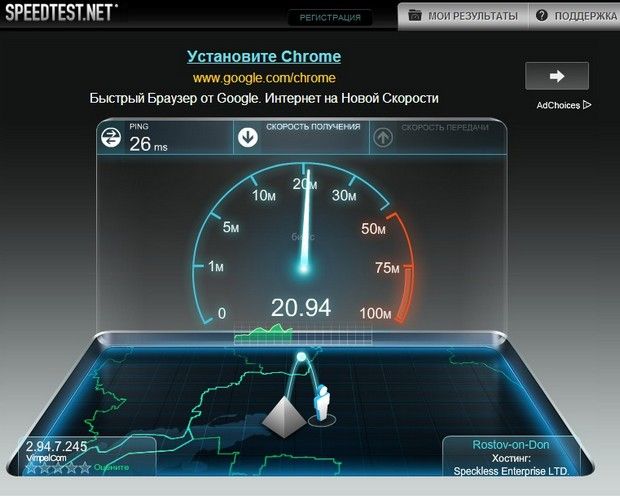

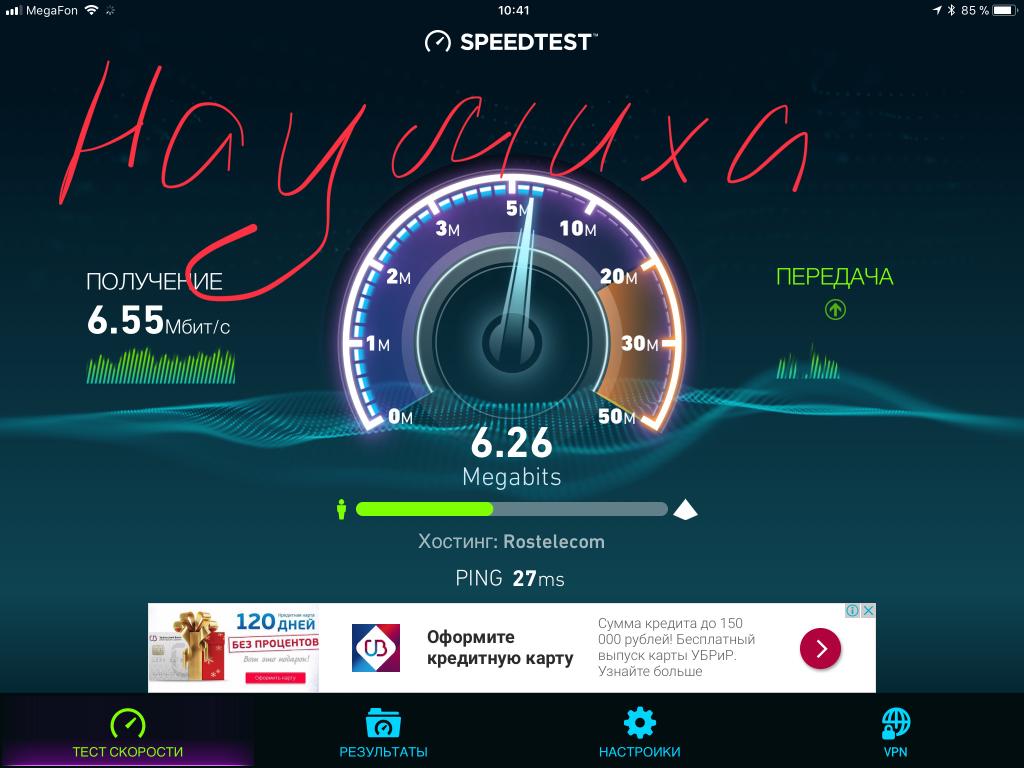
 Видно же что накрученные. Программа хлам, Speedtest рулит.
Видно же что накрученные. Программа хлам, Speedtest рулит. Измеряется в миллисекундах (мс). Нестабильное время задержки и необычно высокие задержки сигнализируют о каких-то проблемах на линии между сервером и абонентом.
Измеряется в миллисекундах (мс). Нестабильное время задержки и необычно высокие задержки сигнализируют о каких-то проблемах на линии между сервером и абонентом.